В тази секция ще намерите:
- Как да настроя безплатна доставка при покупка над определена сума?
- Мога ли да изтрия избран метод за доставка?
- При интеграция с Еконт, защо не виждам поръчката си в кабинета на Еконт?
- Мога ли да задам два адреса за взимане на пратка (Еконт)?
- Как да настроя безплатна доставка за конкретни продукти?
- Какво да направя при проблем с куриерската услуга, за да може да се продължи поръчката?
- Защо при маркирането на поръчка като изпратена (Еконт), излиза грешка - За юридическо лице задължително трябва да се попълни упълномощено лице?
- Има ли ограничение за броя магазини, които мога да свържа с едни и същи данни на Еконт?
- Защо получавам дата за доставка една седмица за някои поръчки с Еконт?
- При опит за влизане в системата на Еконт през приложението получавам съобщение за грешка.
- Защо има разлика при изчисляването на цената за доставка в двата ми магазина (Еконт)?
- Не мога да потвърдя регистрацията си в Еконт чрез имейла, който съм получил на CloudCart пощата си.
- При настройка на модула на Еконт получавам грешка - Полето Методи за плащане е задължително.
- Как бих могъл да ползвам услугата Пощенски паричен запис (Еконт)?
- Защо не мога да влезна в модула на Спиди в админ панела си?
- Защо, когато избера даден доставчик не мога да го сменя с друг?
- Как да увелича броя на автоматичните известявания за изплатени НП?
- Как да настроя безплатна доставка над определена сума (Спиди)?
- Защо не мога да използвам Еконтомат за пратките си?
- Клиентите ми получават съобщение, че не е открит метод за доставка.
- Как да добавя допълнителна страна и релевантен метод за доставка?
Как да настроя безплатна доставка при покупка над определена сума?
За да настроите безплатна доставка при покупка над определена сума трябва да добавите зададете съответната настройка (Обхват на поръчката) в метода за доставка, който ползвате.

Мога ли да изтрия избран метод за доставка?
За да изтриете метод за доставка, той трябва да бъде сменен с друг метод от всички съществуващи поръчки, я които е избран този метод. Може да създадете един метод за доставка, който да е ръчен и да го изберете за поръчките, в които присъства метода, който желаете да изтриете.
При интеграция с Еконт, защо не виждам поръчката си в кабинета на Еконт?
Кликайки върху номера на дадена поръчка от списъка с поръчки, ще ви се отвори прозорец с детайли за нея, където можете да продължите с обработването на дадената поръчка. След като изберете желания доставчик и генерирате товарителница за дадена поръчка, ще я видите във вашия кабинет в Еконт.
Защо при зададена опция за изпращане на пратка от офис на куриер, при калкулация, цената остава същата като за взимане от адрес на подателя?
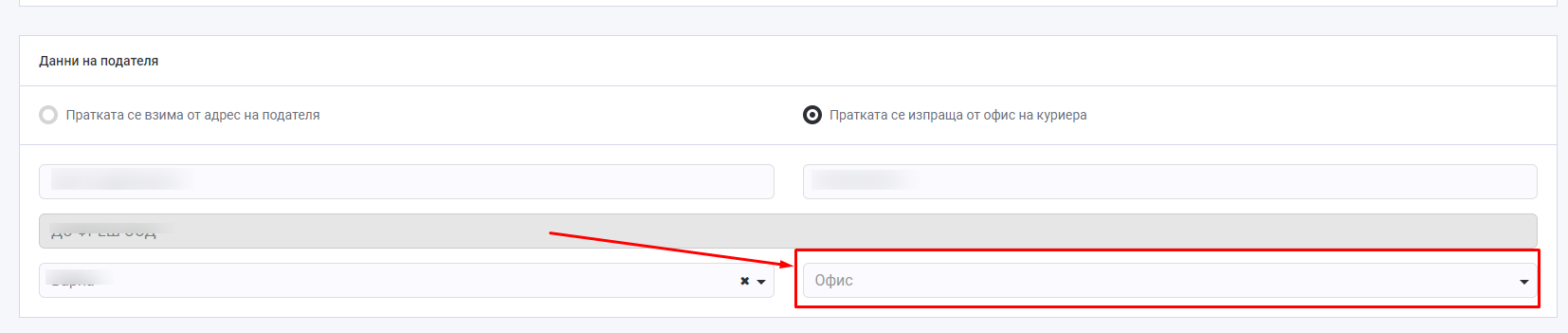
Мога ли да задам два адреса за взимане на пратка (Еконт)?
Настройването на взимане на пратка от повече от един адрес от Еконт не е възможно. Но можете да изпратите пратката във всеки един офис на Еконт или от всеки адрес, независимо от избрана изходна точка. Важно е да спазите условието дали пратката се изпраща от адрес или от офис, за да няма разлика в цената след рекалкулаця от куриера.
Как да настроя безплатна доставка за конкретни продукти?
За да настроите безплатна доставка за определени продукти е необходимо да създадете отделна категория, в която да сложите съответните продукти. В настройките на метода за доставка, който ползвате посочете създадената категория като допълнително ценово условие.

Какво да направя при проблем с куриерската услуга, за да може да се продължи поръчката?
Защо при маркирането на поръчка като изпратена (Еконт), излиза грешка?
"За юридическо лице задължително трябва да се попълни упълномощено лице" - Причината да получавате тази грешка е, че в системата на Еконт има съвпадение по името на клиента и телефонния му номер, което е за фирма. В този случай, за да се "заобиколи" грешката на Еконт е необходимо да се извършат следните действия:
- Трябва да редактирате адреса за доставка на клиента и по-конкретно да добавите символ (точка) до неговото име. По този начин системата на Еконт няма да го свързва с регистрацията на фирмата, която е в тяхната система.

- При редакция на адреса, ще забележите, че се отваря форма за адрес за доставка и ще изиска от вас да попълните тези полета. Попълнете случаен символи, както и реалния адрес, тъй като се прави верификация и запазете адреса за доставка. Информацията за адреса ще се презапише при следващите стъпки.

Щом промените адреса на клиента, трябва да изберете бутона Подготви за изпращане, след което бутона Промяна на офис на куриер и да изберете съответния офис на Еконт. По този ще 'заблудите' системата на Еконт за съвпадението, което има в тяхната система по фирма. Екипът на CloudCart работи в сътрудничество с тях, за да намерим подходящо решение за този проблем.
Има ли ограничение за броя магазини, които мога да свържа с едни и същи данни на Еконт?
Не, с едни и същи данни на Еконт можете да ползвате неограничен брой магазини.
Защо получавам дата за доставка една седмица за някои поръчки с Еконт?
CloudCart се грижи за правилното протичане на синхронизацията между избраните от вас доставчици и вашия магазин. Времето за доставка зависи от самите доставчици. Нашата система получава отговор от ЕКОНТ за датата на доставка на всяка пратка и ние ви я показваме. За въпроси от това естество е добре да се обръщате към Еконт за да разберете причината за забавянето на доставките и да получите детайлна информация.
При опит за влизане в системата на Еконт през приложението получавам съобщение за грешка.
Имайте предвид, че данните за вход в ee.econt и тези за интеграции с трети страни са различни. Потърсете Еконт за съдействие или потърсете данните в кабинета си в ее. econt.
Защо има разлика при изчисляването на цената за доставка в двата ми магазина (Еконт)?
За да е еднаква цената на доставка в отделните ви магазини, е необходимо да направите еднакви настройки. Не забравяйте да изберете офис на Еконт за изпращане на пратките. В противен случай, системата няма да изчислява правилно цената от Офис до Офис или от Офис до Адрес.
Не мога да потвърдя регистрацията си в Еконт чрез имейла, който съм получил на CloudCart пощата си.
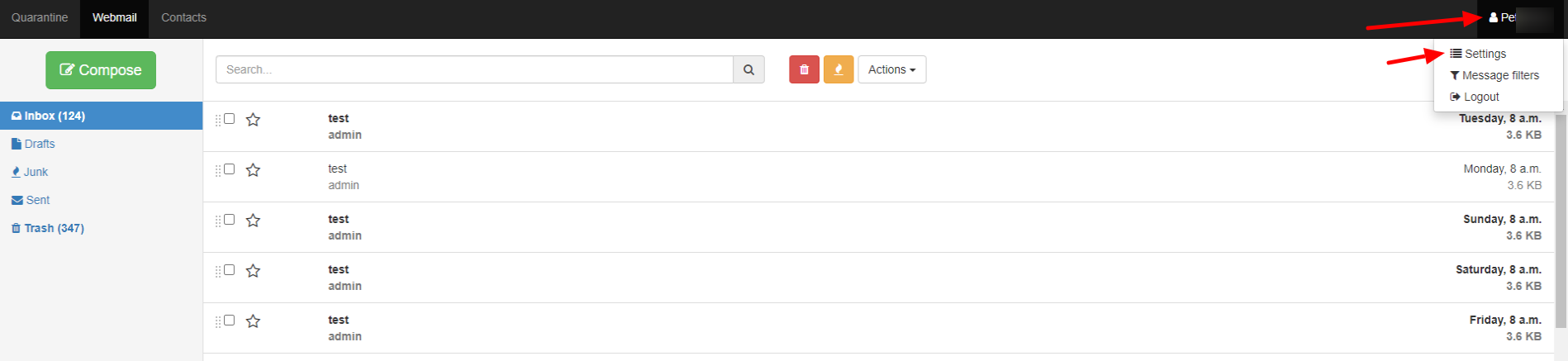


Защо при настройка на модула на Еконт получавам следната грешка?
 Разплащателните методи се настройват от контролния панел, секция Настройки > Плащания.
Разплащателните методи се настройват от контролния панел, секция Настройки > Плащания.
Как бих могъл да ползвам услугата пощенски паричен запис (Еконт)?
Може да активирате тази опция от Настройки > Доставки > Еконт > Подаване на опис.

Защо не мога да влезна в модула на Спиди в админ панела си?
Потребителското име и паролата, които трябва да въведете при инсталация на приложението Спиди са различни от тези, с които се логвате в сайта на Спиди. Може да ги намерите в договора си със Спиди или да се свържете с тях за съдействие, в случай че не ги намирате в договора.
Защо, когато избера даден доставчик не мога да го сменя с друг?
Когато в магазина ви влезе бърза поръчка, вие въвеждате адреса за доставка през контролния панел в редакцията на поръчката. При първоначалния избор на доставчик, адреса на клиента, който сте въвели бива валидиран от системата на доставчика (Еконт/Спиди), затова получавате грешка при опит за смяна на доставчика. За да го промените е нужно да редактирате (презапишете) адреса на клиента наново, като започнете от държавата. След като направите това ще може да създадете и товарителница.
Как да увелича броя на автоматичните известявания за изплатени НП?
Броя на вклщчените безплатни автоматични известявания за изплатени наложени платежи зависи от абонаментния план на който сте. План Бизнес има 50 синхронизации, план Ентърпрайз 500. Винаги може да закупите допълнителен брой от административния ви панел тук.
Как да настроя безплатна доставка над определена сума (Спиди)?
В приложението Спиди, от секцията "Тип услуга до адрес" (същото важи и за "Тип услуга до офис") може да изберете опцията Спиди калкулатор + безплатна доставка, в която може да дефинирате минималната стойност на поръчката за безплатна доставка.

Защо не мога да използвам Еконтомат за пратките си?
Ако искате да ползвате Еконтомат (за изпращане/получаване на пратки) е необходимо да включите тази услуга към споразумението си с Еконт. В противен случай системата няма да позволява да се правят поръчки към тези устройства.
Клиентите ми получават съобщение, че не е открит метод за доставка.
Когато клиентите в магазина ви, не могат да завършат поръчката си, заради подобно съобщение е необходимо да проверите настройките на метода на доставка, който ползвате. Активирайте опцията "Разреши наложен платеж". Ако не е активирана, а имате само такъв начин на плащане, клиентите ви ще виждат тази грешка.

Как да добавя допълнителна страна и релевантен метод за доставка?
Може да създавате различни географски зони от секция Настройки > Географски зони > Добави нова зона. След като създадете желаната страна (зона) е нужно да я свържете със съответния метод за доставка, който ще обслужва тази зона. От секция Настройки > Доставки може да създадете нов метод за доставка и да го свържете с региона, който искате.



